
Pear-rec(屏幕录像/截图/录音软件)
v1.3.17 免费版大小:83.0 MB更新:2024/07/25
类别:电脑应用系统:Android
分类

大小:83.0 MB更新:2024/07/25
类别:电脑应用系统:Android
Pear-rec功能丰富,可以在软件找到看图功能,直接打开电脑上的图像就可以自由浏览整个文件夹的图像,可以轻松切换上一张、下一张,可以裁剪图像,可以添加图像滤镜,让用户获得更多看图功能,也可以在软件找到录屏功能,电脑桌面的操作都可以轻松录制保存,也可以在软件找到截图工具,轻松对屏幕内容截图保存,还可以在图片添加箭头、添加图形标注,每个功能都可以免费使用,并且软件也显示中文界面,每个人都可以快速上手,需要就下载吧。
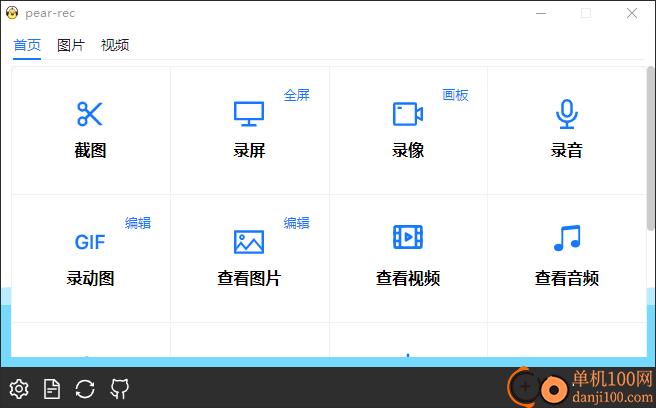
1、Pear-rec提供丰富的图像功能,可以在软件浏览本地的图像
2、可以在软件找到图片编辑功能,调整新的宽度,裁剪新的尺寸
3、支持标注功能,可以在软件添加文字标注,可以添加形状标注
4、滤镜功能:灰度、负片、棕色、棕色2、模糊、锐化、浮雕
5、截图:截图完毕可以弹出编辑界面,可以添加各种标注
6、录屏:进入全屏模式录制电脑的操作,保存为MP4
7、录像,在画板上录制自己的操作,可以作为教学视频使用
8、录音,说话的声音可以在软件录制,方便在电脑编辑声音
9、GIF编辑功能,打开GIF到软件上删除多余的帧,也可以插入新的帧
1、Pear-rec功能丰富,图像功能,视频功能都可以在软件找到
2、可以自由打开任意工具使用,还可以配置操作的快捷键
3、可以在软件播放视频,加载电脑的视频就可以离线播放
4、支持图片网络搜索功能,打开本地的图片到软件以图搜图
5、支持画板功能,可以在软件打开画板自由编辑内容
6、支持扫描功能,条形码、二维码可以在软件扫描
7、支持图片拼接功能,将多张图像拼接到一起,自由调整拼接方向
8、支持视频转换GIF,从本地的视频提取片段保存为动态
1、Pear-rec安装界面如图所示,可以快速安装软件,点击下一步
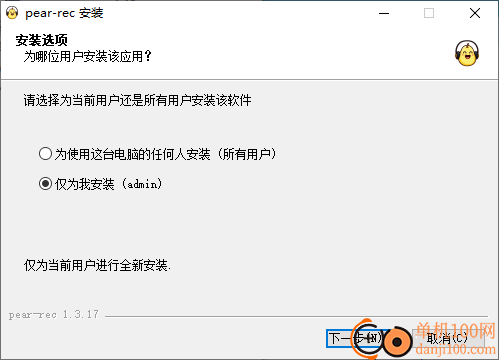
2、如图所示,Pear-rec界面显示非常多的功能,可以切换图片功能,切换视频功能

3、点击截图按钮,鼠标在屏幕上快速截图,弹出很多操作内容
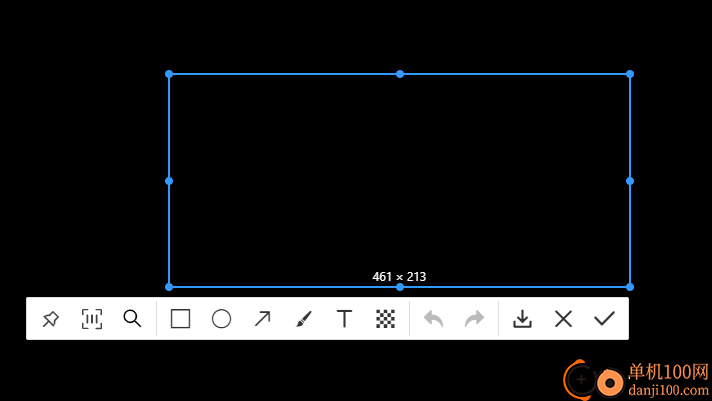
4、支持标注功能,将一个箭头添加到图片内容,也可以添加文字,添加马赛克
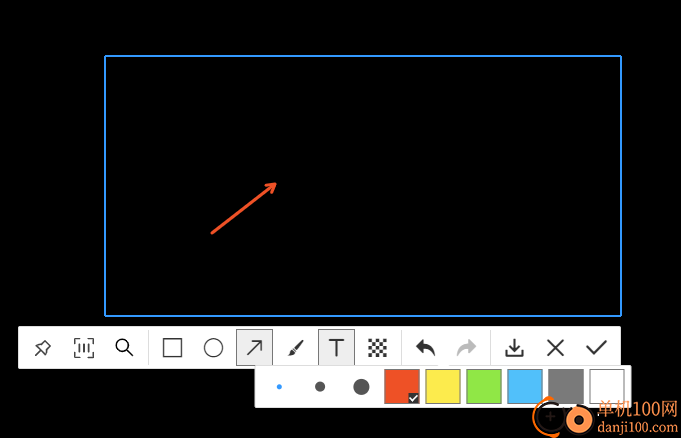
5、点击下载按钮就可以保存截图到电脑,支持保存为png、JPG、GIF
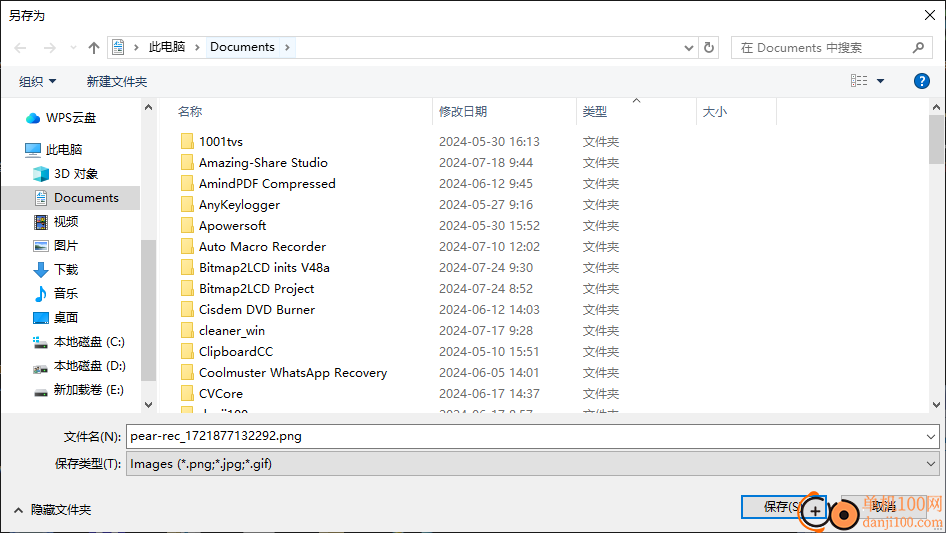
6、录音功能,选择音源设备开始录制,可以显示录制的时间
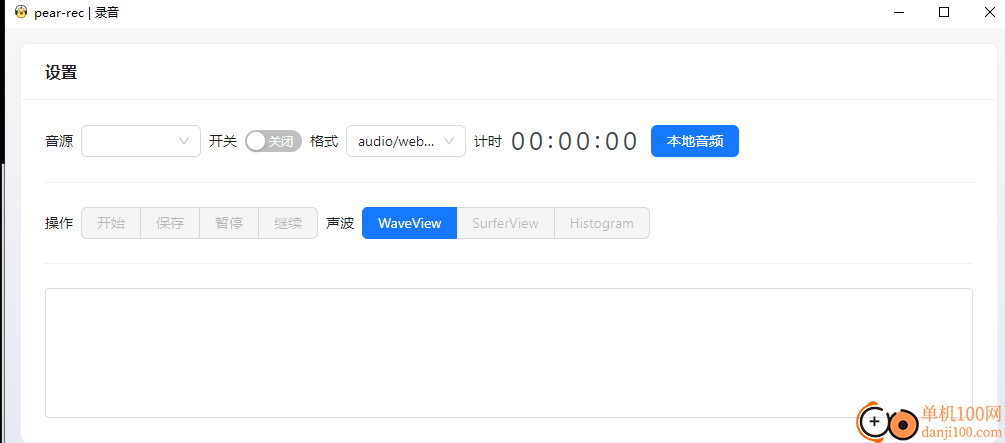
7、快捷键界面
截图:Alt+Shift+Q
录像:Alt+Shift+V
录屏:Alt+Shift+S
录音:Alt+Shift+A
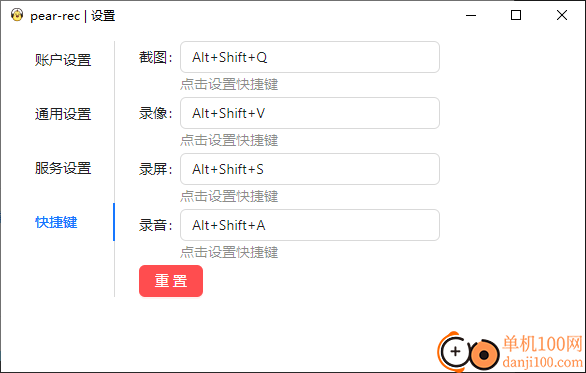
8、通用设置内容,部分资源的保存方式通过浏览器下载,可以打开下载文件夹
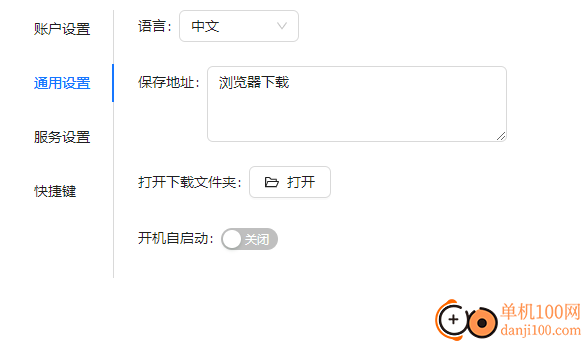
9、GIF编辑功能,鼠标点击一帧图像,点击删除帧,点击插入新的帧,点击删除之前所有帧
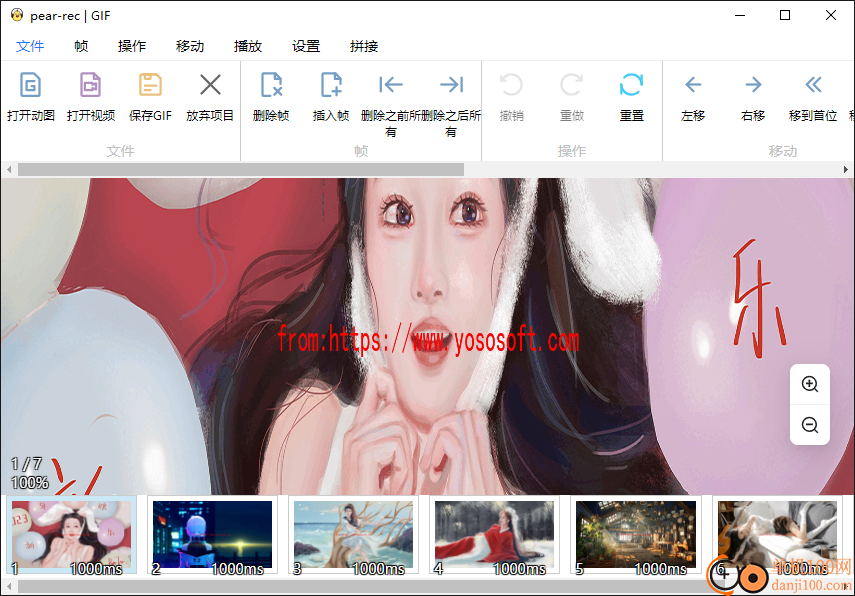
10、可以在软件播放GIF,可以移动到第一帧,可以设置延迟
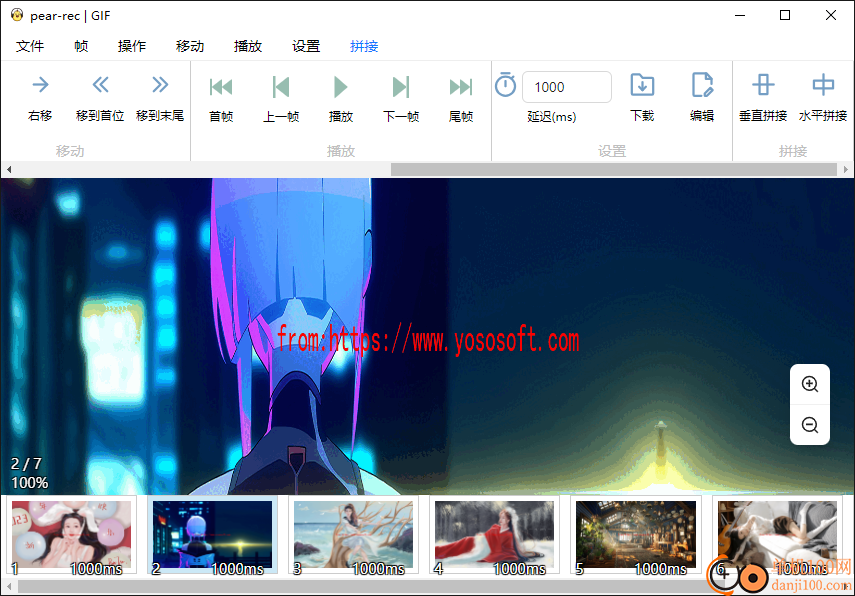
11、编辑图片的功能,在软件底部可以找到裁剪工具,找到标注工具,找到滤镜工具
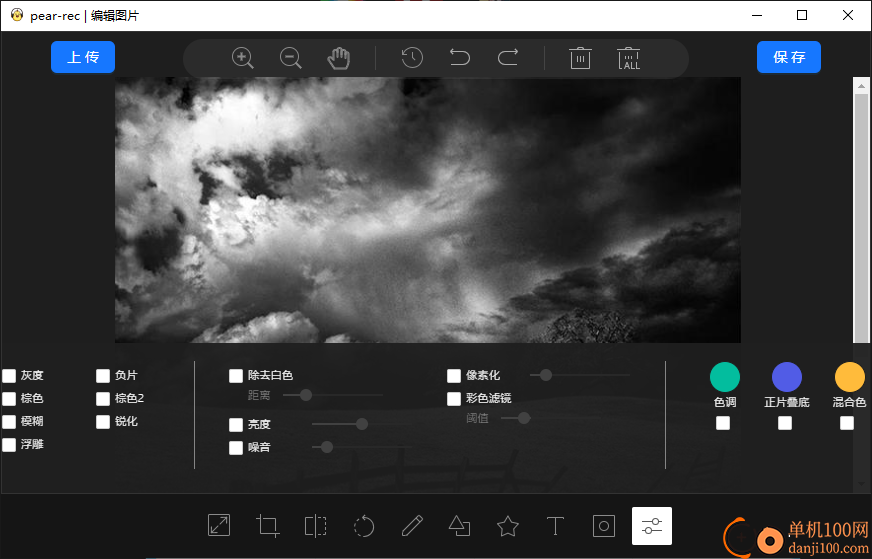
12、Pear-rec在托盘区域显示,可以随时打开截图、打开录屏功能
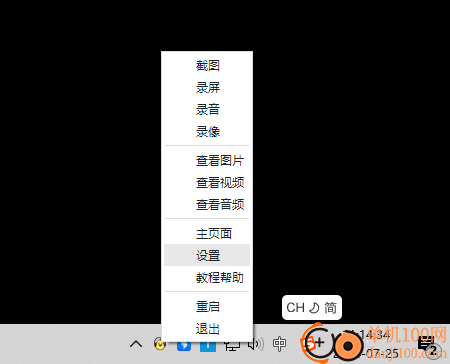
giwifi认证客户端电脑应用9.04 MBv1.1.4.6 官方版
详情消防融合通信PC客户端电脑应用154.09 MBv8.2.25 Windows版
详情山东通pc端电脑应用614.12 MBv3.0.46000.123 官方最新版
详情3DMark 11 Developer Edition(电脑跑分软件)电脑应用271 MBv1.0.5.0 免费版
详情4DDiG DLL Fixer(DLL全能修复工具)电脑应用16.2 MBv1.0.2.3 中文免费版
详情Topaz Video Enhance AI(视频增强)电脑应用220 MBv2.6.4 汉化版
详情Rolling Sky Remake电脑版(滚动的天空自制器)电脑应用36.00 MBv0.3b Windows版
详情sound lock音量控制工具电脑应用382 KBv1.3.2 官方版
详情360小贝温控电脑应用8.21 MBv1.0.0.1161 官方独立版
详情最新版电投壹PC版电脑应用600.71 MBv3.0.32000.108 Windows客户端
详情CIMCO Edit 2024(CNC编程)电脑应用347 MBv24.01.14 中文正式免费版
详情润工作PC版电脑应用212.27 MBv6.1.0.0 官方最新版
详情易考通在线考试平台电脑应用81.35 MBv1.1.6.59 电脑版
详情百灵创作(码字写作软件)电脑应用31.7 MBv1.1.7 官方版
详情LunaTranslator(Galgame翻译工具)电脑应用58.5 MBv2.26.1 中文绿色免费版
详情多玩键盘连点器电脑应用88.0 KBv1.0.0.2 免费版
详情熊猫精灵脚本助手电脑应用15.8 MBv2.4.2 官方版
详情MouseClickTool(鼠标连点器)电脑应用17.0 KBv2.0 绿色免费版
详情大华摄像机IP搜索工具电脑应用17.8 MBv4.11.3 中文版
详情联想QuickFix工具中心电脑应用70.7 MBv2.1.24.0607 免费版
详情点击查看更多
giwifi认证客户端电脑应用9.04 MBv1.1.4.6 官方版
详情山东通pc端电脑应用614.12 MBv3.0.46000.123 官方最新版
详情爱奇艺windows10 UWP电脑应用96.00 MBv5.13 官方版
详情中油即时通信客户端电脑应用601.12 MBv3.0.30000.75 pc最新版
详情抖音直播伴侣PC端电脑应用352.12 MBv7.4.5 最新版
详情hp smart pc版电脑应用559.00 KBv151.3.1092.0 Windows版
详情消防融合通信PC客户端电脑应用154.09 MBv8.2.25 Windows版
详情小米miui+beta版客户端电脑应用531.21 MBv2.5.24.228 官方版
详情Rolling Sky Remake电脑版(滚动的天空自制器)电脑应用36.00 MBv0.3b Windows版
详情鞍钢集团钢钢好PC端电脑应用166.33 MBv7.35.1003.604494 Windows版
详情京东ME PC版电脑应用336.33 MBv3.3.13 Windows最新版
详情最新版电投壹PC版电脑应用600.71 MBv3.0.32000.108 Windows客户端
详情渝快政PC端电脑应用338.99 MBv2.17.0 Windows最新版
详情4DDiG DLL Fixer(DLL全能修复工具)电脑应用16.2 MBv1.0.2.3 中文免费版
详情i国网pc端电脑应用603.53 MBv2.9.60000.181 桌面版
详情学浪学生版电脑版电脑应用97.70 MBv1.9.1 PC客户端
详情润工作PC版电脑应用212.27 MBv6.1.0.0 官方最新版
详情抖音PC客户端电脑应用3.07 MBv3.9.0 官方版
详情交建通客户端电脑应用288.57 MBv2.6.780000.89 Windows版
详情海鹦OfficeAI助手电脑应用45 MBv0.3.01 官方版
详情点击查看更多
































